i computernetværk henviser “localhost” til den computer, som et bestemt program kører på. For eksempel, hvis du kører et program på din egen computer (som en browebbro .ser eller lokalt developmentebudviklingsmiljø), er din computer “localhost”. På den anden side, hvis du taler om en Mys .l-database, der sidder på din værts webebserver, så er din værts webebserver “localhost” i dette scenario.
på de mest enkle vilkår kan du i det væsentlige tænke på localhost som betyder “Denne computer”., Bare husk, at “denne computer” gælder for programmet, ikke nødvendigvis til den computer, du fysisk bruger.
på et mere teknisk niveau løser localhost typisk IP-adressen 127.0.0.1, der er kendt som loopback-adressen. På grund af dens betydning er udtrykket “localhost” et reserveret domænenavn. Det betyder, at det for at undgå forvirring er umuligt at registrere et domænenavn, der indeholder “localhost” i domænenavnet på øverste niveau eller andet niveau.,
2 Almindelige Situationer, Hvor Du vil Støde på Localhost Med WordPress
Der er to områder, hvor du sandsynligvis støde på udtrykket localhost i forbindelse med WordPress:
- Udvikling/test af WordPress hjemmesider i et lokalt miljø
- opsætning/konfiguration af adgang til din WordPress site ‘ s database
for det Første, mange WordPress udviklere skabe noget, der hedder en “lokal test miljø” at bygge WordPress hjemmesider. I det væsentlige efterligner dette miljø et live websiteebsted, men er helt selvstændigt på brugerens egen computer.,
Da hjemmesiden kun eksisterer på localhost, er det nemt for udviklere at teste ting uden frygt for at bryde noget om en levende hjemmeside, der kan modtage ekstern trafik. Når siteebstedet er afsluttet, kan udviklere derefter flytte websiteebstedet fra deres localhost-miljø til et live servermiljø.
Ud over WordPress udvikling og test, du også kan køre ind i udtrykket localhost hvis du manuelt indtaster eller redigerer dit WordPress site ‘ s database legitimationsoplysninger. Dette kan ske både når du redigerer din confp-config.php fil eller arbejder med et plugin.,
nedenfor lærer du lidt mere om hver situation…
Sådan installeres Locallyordpress lokalt (dit “Localhost”)
Der er en række både generelle og specificordpress-specifikke værktøjer, som du kan bruge til at oprette et lokalt developmentordpress-udviklingsmiljø. Med et af disse værktøjer opretter du i det væsentlige en selvstændig webebserver på din egen computer. Her er nogle af de mest almindelige lokale udviklingsværktøjer til .ordpress:
- DesktopServer – en localordpress-specifik lokal udviklingsløsning. Vi har faktisk en detaljeret guide til, hvordan du installerer Deskordpress lokalt med DesktopServer.,
- MAMP-et lokalt udviklingsmiljø på tværs af platforme, der kan bruge både Apache og NGIN..
- ampampp-et generelt lokalt udviklingsmiljø ved hjælp af Apache-webebserveren.mpserver-et Windowsindo .s-specifikt Apache-developmentebudviklingsmiljø.
med alle disse værktøjer skal du først installere og konfigurere værktøjet til at oprette dit lokale miljø. I det væsentlige er dette en localhost – webebserver (det vil sige-det er en locebserver, der kører på “din computer”). Når dit lokale servermiljø kører, kan du installere .ordpress på det, som du ville gøre hos din vært., Nogle værktøjer, som DesktopServer, inkluderer også indbyggede mekanismer til hurtigt at installere .ordpress.
Du vil derefter være i stand til at få adgang til din lokale WordPress hjemmeside ved at skrive “localhost” i din browsers adresselinje:
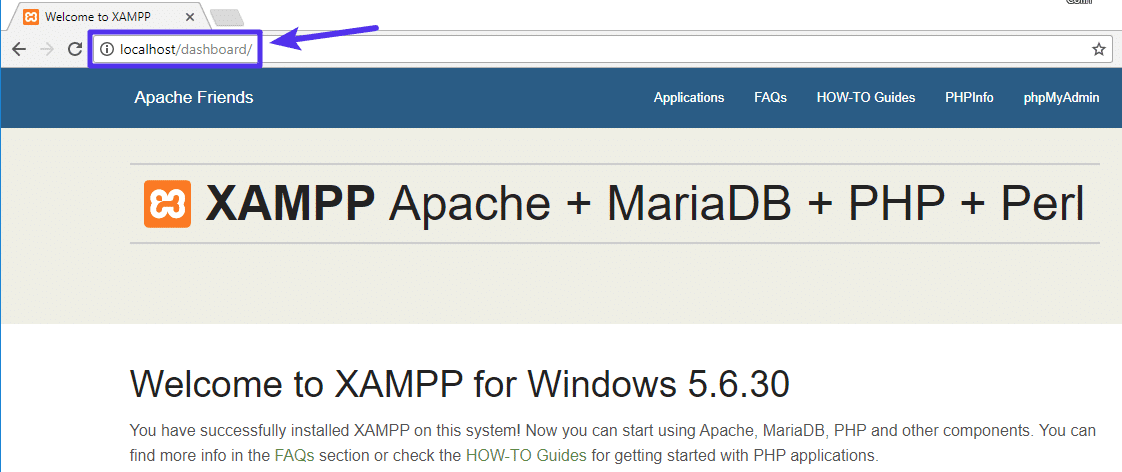
et eksempel på et lokalt udviklingsmiljø
Hvorfor Din WordPress Database Er Placeret På Localhost I de Fleste Situationer
Som du har lært i begyndelsen af denne artikel, “localhost” betyder blot, at den computer, som programmet kører på.,
Her er hvorfor det er vigtigt at dit WordPress site database:
I 99% af de situationer, dit WordPress site ‘s database vil være placeret på samme server som resten af dit WordPress site’ s filer. Som et resultat, når du redigerer din confp-config.php-fil eller et plugin beder dig om dit “Mys .l hostname” eller “Mys .l host”, Du kan bare indtaste “localhost”.
for eksempel, her er hvad db_host posten i wp-config.php-fil ligner til en WordPress installation på Kinsta:
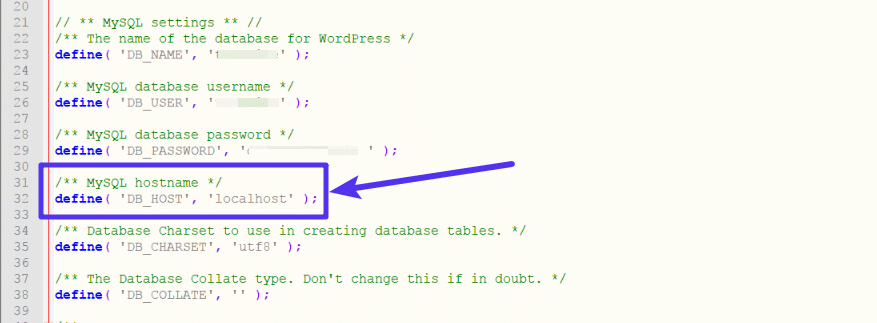
Localhost i din wp-config.,php-fil
på samme måde, hvis du bruger et plugin som Duplikator til at migrere din WordPress hjemmeside, så kan du bare indtaste “localhost”, når det plugin, bliver du bedt om at indtaste Vært værdi for dine database:
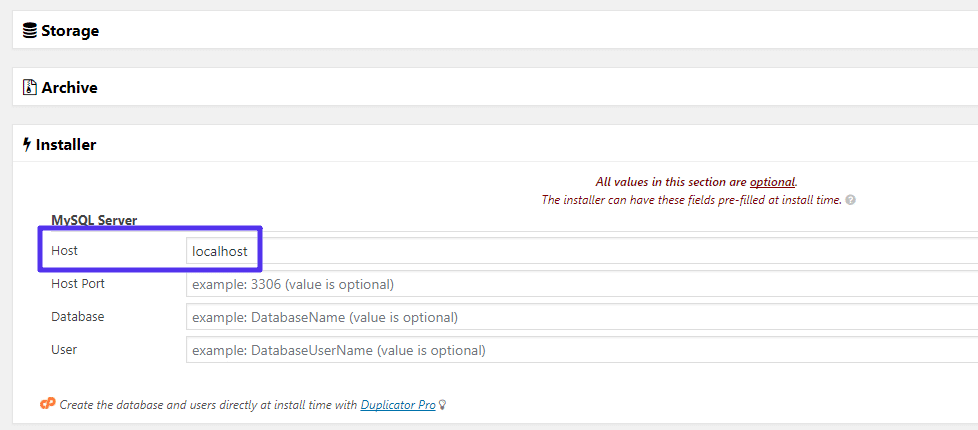
Localhost brug i Duplikator plugin
I begge disse situationer, er du dybest set fortæller WordPress (eller en WordPress-plugin) til at søge efter databasen på samme server, hvor WordPress er placeret., Selvom du sandsynligvis ikke støder på udtrykket localhost dagligt, medmindre du er en udvikler, er det praktisk at vide, hvordan localhost forholder sig til .ordpress.
husk – for en nem måde at huske, hvad localhost er, skal du bare tænke på sætninger som “denne computer” eller “computeren dette program kører på.”Det er så simpelt!
Hvis du har haft denne tutorial, så vil du elske vores support. Alle Kinstas hostingplaner inkluderer 24/7 support fra vores veteran developersordpress-udviklere og ingeniører. Chat med det samme team, der støtter vores Fortune 500-kunder., Tjek vores planer